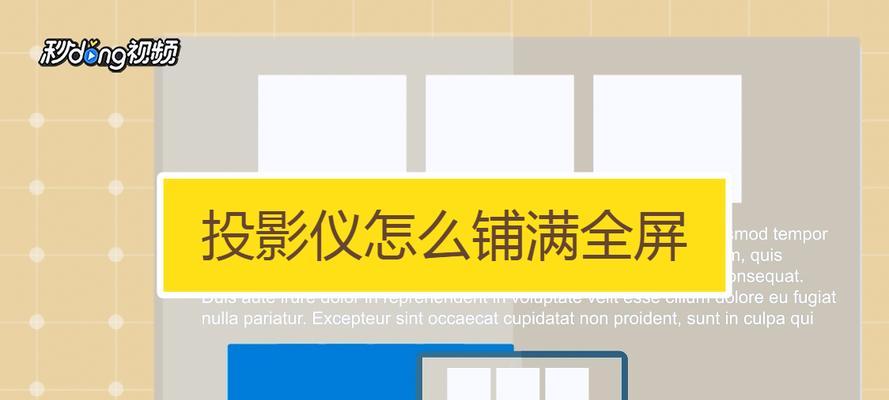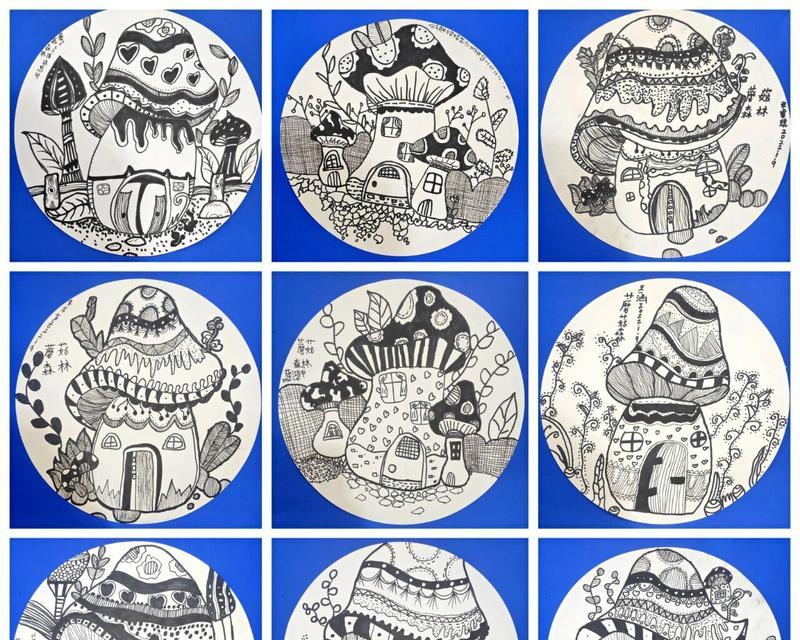公寓配套的投影仪如何使用视频功能?
随着现代住宅环境的不断升级,越来越多的住宅小区和公寓开始配备了投影仪作为休闲娱乐的一部分。本文将详细介绍如何在公寓配套的投影仪上使用视频功能。无论是您想要了解安装步骤,还是如何连接和播放视频,本文都能为您提供详尽的操作指南。
一、投影仪视频功能介绍
在开始具体操作之前,首先了解一下投影仪的视频功能。大多数现代投影仪支持多种视频格式,通常包括但不限于MP4、AVI、WMV和MOV格式。视频功能不仅限于播放存储设备中的视频文件,还包括能够直接连接流媒体服务,如Netflix、YouTube等。

二、操作前的准备工作
在开始使用投影仪的视频功能前,需要进行一些准备工作,以确保投影仪能够顺利运行。
1.检查投影仪支持的视频格式
不同的投影仪可能支持不同的视频格式,请根据用户手册中的信息确认您的投影仪支持哪些视频文件格式。
2.确保投影仪墙投距离适中
投影仪安装的位置和墙之间的距离会影响图像的大小。请根据投影仪的说明书和投射距离表,选择合适的安装位置。
3.准备视频播放设备
这里包括视频文件的存储设备,例如U盘、移动硬盘,或者是可连接网络的设备,比如智能电视棒、智能盒子或直接投影仪联网。

三、连接视频播放设备
一旦准备工作完成,您可以开始连接视频播放设备到投影仪。
1.使用HDMI线连接
大多数现代投影仪支持HDMI接口。将HDMI线的一端插入视频播放设备的HDMI输出端口,另一端插入投影仪的HDMI输入端口。
2.连接USB存储设备
如果视频文件存储在U盘或移动硬盘中,将其直接插入投影仪的USB端口。
3.设置网络连接
对于需要联网的视频服务,要确保投影仪正确连接到无线网络。通常,您可以在投影仪的设置菜单中选择“网络”选项来完成网络的设置。

四、视频功能操作指南
一旦所有设备都已连接,下面详细介绍如何操作投影仪的视频功能。
1.打开投影仪与播放设备
首先打开投影仪,然后打开连接的视频播放设备。
2.输入视频信号源
大多数投影仪都有一个信号源(Source)按钮,用于选择输入信号源。根据您的连接方式,选择HDMI或USB。
3.使用投影仪遥控器
使用投影仪附带的遥控器,可以轻松导航视频文件选项和控制视频播放。遥控器通常有播放、暂停、上一文件、下一文件等常用控制键。
4.播放视频
找到所需的视频文件后,使用遥控器按“播放”键开始播放视频。视频播放过程中,可以使用遥控器上的按钮调整音量、快进、倒退等。
5.调整画面设置
如果需要调整图像亮度、对比度或色彩等,可以在投影仪设置菜单中进行调整。
五、常见问题解答
在使用投影仪视频功能时,您可能会遇到一些问题。以下是一些常见的问题及其解决方法。
1.图像模糊
检查投影仪是否聚焦正确,调整焦距以获得清晰的图像。
确保投影仪和屏幕之间的距离适中。
2.音频问题
确认音频设备的连接无误,并检查声音输出设置是否正确。
如果使用的是外部音频设备,检查是否已正确与视频播放设备连接。
3.连接失败
确保所有的连接线完好无损且连接牢固。
检查设备设置是否正确,例如输入信号源是否选择正确。
六、综合以上
投影仪的视频功能为公寓生活的娱乐项目提供了更多可能性。只要确保准备工作做足,连接无误,您就能轻松享受高品质的视频体验。希望本文所提供的操作指南能帮助您在公寓配套的投影仪上顺利使用视频功能。使用过程中如遇任何问题,咨询投影仪的用户手册或联系技术支持都是不错的选择。